很抱歉又拖更了这么久了,在这个新公司我想快速度过试用期,所以大部分的精力主要花在日常工作上面。但是这个系列还是得更新下去,平时只能抽有限的业余时间来准备。这就导致我写这些文章就慢了一些。
废话不多说,咱们正式开始有关git相关的配置。这些配置都是根据我自身使用习惯来定义的,不一定符合各位的习惯,各位可以根据自身的习惯来调整
gitsigns
第一个要推荐的插件是 gitsigns。就像它的名字一样,该插件可以将最近的更改以标签的形式展现出来方便我们查看。我们可以使用这样的代码进行安装 use {'lewis6991/gitsigns.nvim' }。需要注意最新的版本需要 neovim 的版本在0.7 以上。
安装完成之后我们通过配置 require('gitsigns').setup()来使用它。这样我们就可以通过 Gitsigns toggle_signs来打开或者关闭符号显示了。
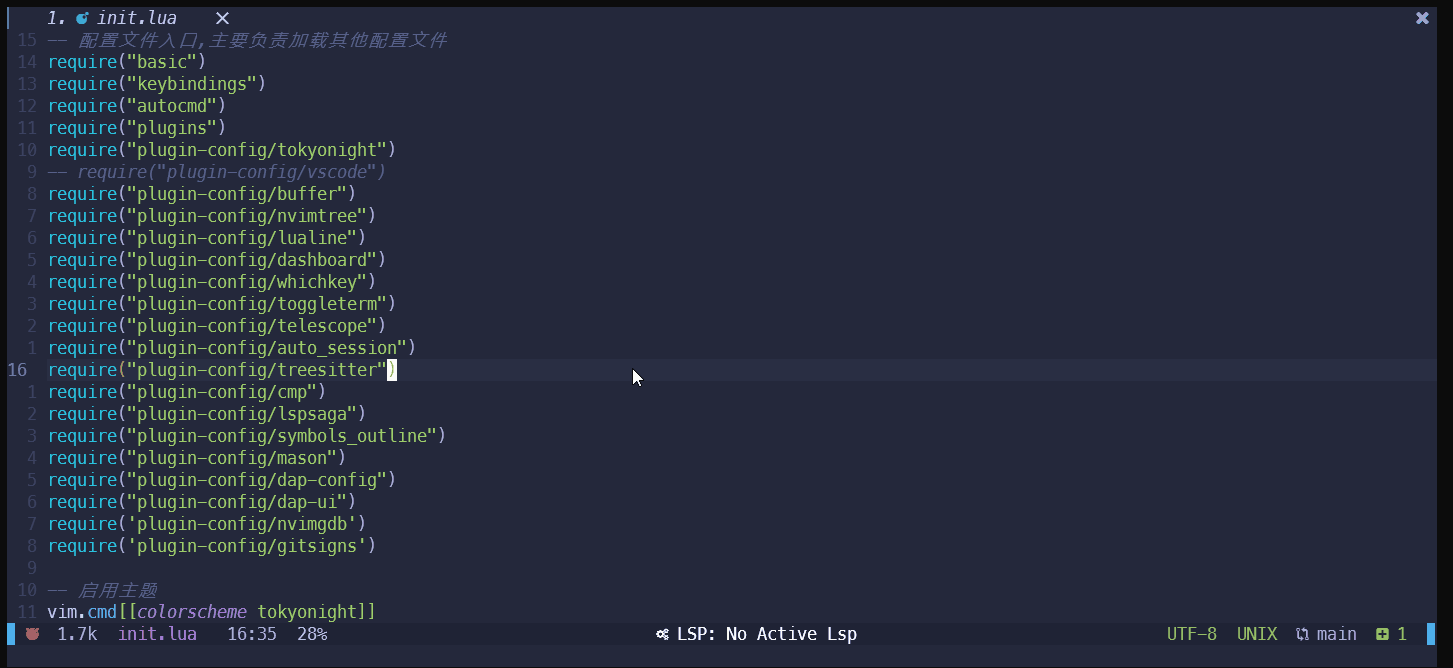
除了采用最基本的符号显示以外,它还可以对改变位置的行号进行标记以及高亮显示变更的行。这两个功能可以通过 Gitsigns toggle_numl和 Gitsigns toggle_linel来打开,打开之后显示如下:

从图中可以看到,更改行行号被用绿色显示了出来并且更改行进行了高亮显示
另外它还有其他的显示效果:
它主要的一些显示功能主要有下面几个:
- toggle_signs: 显示变更记录
- toggle_numl: 显示变更行号
- toggle_linel:高亮变更的行
- toggle_delete: 显示被删除的行,以红色背景高亮显示
- toggle_word_diff: 在两行分别显示修改前和修改后的内容
- toggle_current_line_blame: 在对应行后面显示提交记录
我们将所有的这些功能都打开将得到这么一个效果

是不是看着有点乱?这是我修改了一处的,一旦修改多了看着会更混乱。所以我自己的经验告诉我在这个buffer里面最好是只打开 signs、numl、linel、current_line_blame的功能,其他的都关掉。也就是在当前buffer中只显示现在的代码,然后辅助以简单的符号来显示哪行是新加的,哪行被删除了,哪行被修改了,至于修改前是什么样子的,我可以通过其他方式来查阅。所有内容都在一个buffer 中显示会比较乱,不利于阅读代码。
我们可以通过配置将我们要显示的内容进行定义,也可以定义使用何种图标来表示修改记录。我们采用如下的配置
其中大部分都是官方给出的默认配置,我只是在此基础之上改了 signs在各种状态下显示的图标,以及显示哪些内容。主要是使用 + 来表示新增、| 来表示修改、- 表示删除。
除了显示以外它有一个重要的功能就是在各种修改状态之间跳转,例如调用 next_hunk来跳转到下一个更改位置。并且它也集成了一些git的操作。我们对常用的操作定义一些快捷键
这里是我将官方给出的配置直接粘贴了过来,这堆快捷键定义的操作中我最常用的就是 next_hunk和 prev_hunk来在各种修改之间进行跳转。虽然偶尔也用用 diffthis来显示差异,但这部分我更喜欢使用我接下来介绍的插件
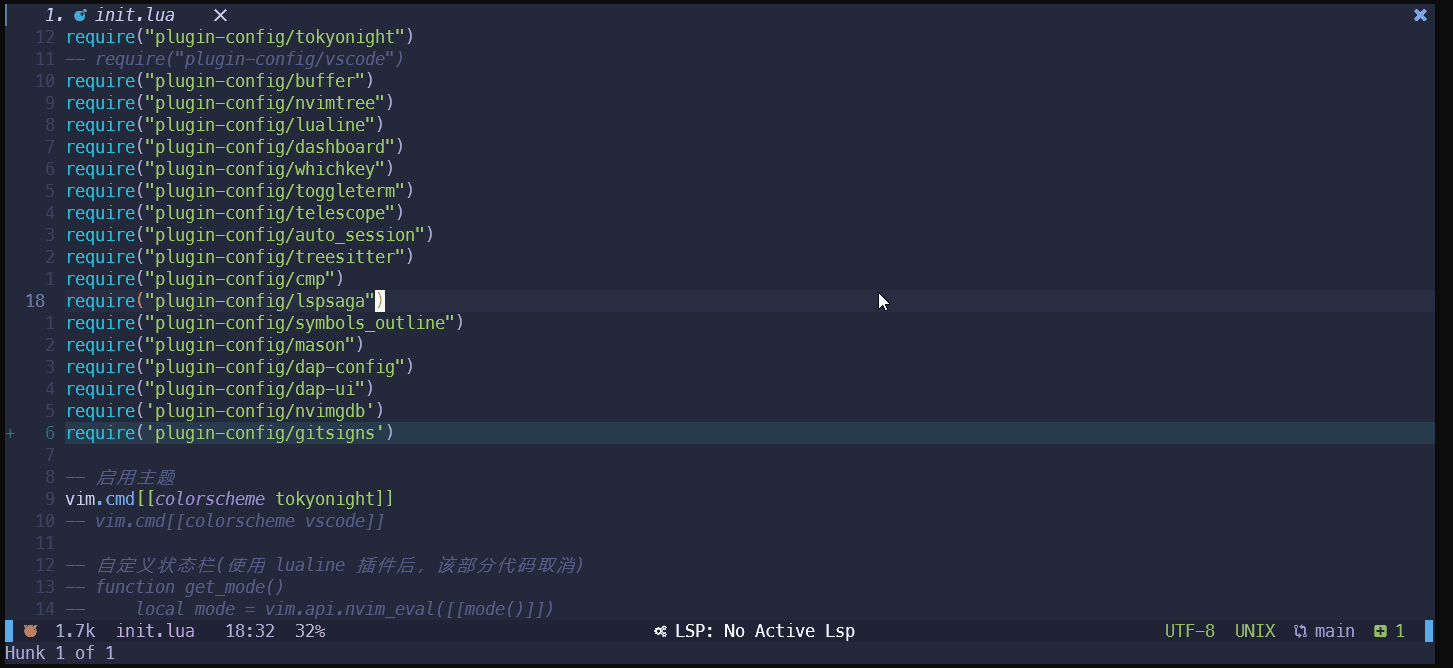
diffview
这个插件从名字上看就知道是专门用来查看版本差异的插件。与前面介绍的 gitsigns插件相比它有下面几个优点:
- 它是专门用来显示差异的,与gitsigns相比,显示的更加明显
- 它可以在文件树中显示有变更的文件
- 它可以做到任意版本之间的差异对比
- 它可以显示单个文件的版本提交记录
它还有另外的功能,可以由各位小伙伴根据官方文档自行了解。
它的使用方式如下:
-
:DiffviewOpen显示当前与上一个版本之间的差异 -
:DiffviewOpen + 版本号 可以显示当期与某一个特定版本的差异,例如 :DiffviewOpen HEAD~2或者:DiffviewOpen 906ddac317来查看版本差异
● :DiffviewFileHistory + 文件名 来查看某个文件的版本差异
因为它比较简单,具体的用法就不在这里演示了。
关于它的配置,我自己认为平时很少使用,而且默认的配置已经够用了,也不太需要花精力为它优化快捷键了。
lazygit
lazygit是一个非常好用的git客户端,可以方便的进行提交、回滚、查看变更等git操作。这里我不推荐什么插件,因为它本身已经很强大了,而且脱离vim它也可以很好的工作。想来想去只有配置一个快捷键来快速打开 lazygit 的终端
不知道各位小伙伴是否还记得之间介绍的 toggleterm 插件,我们将要依赖它来快速启动
通过这样简单的配置我们已经可以使用 <leader>lg来快速启动 lazygit的客户端了。
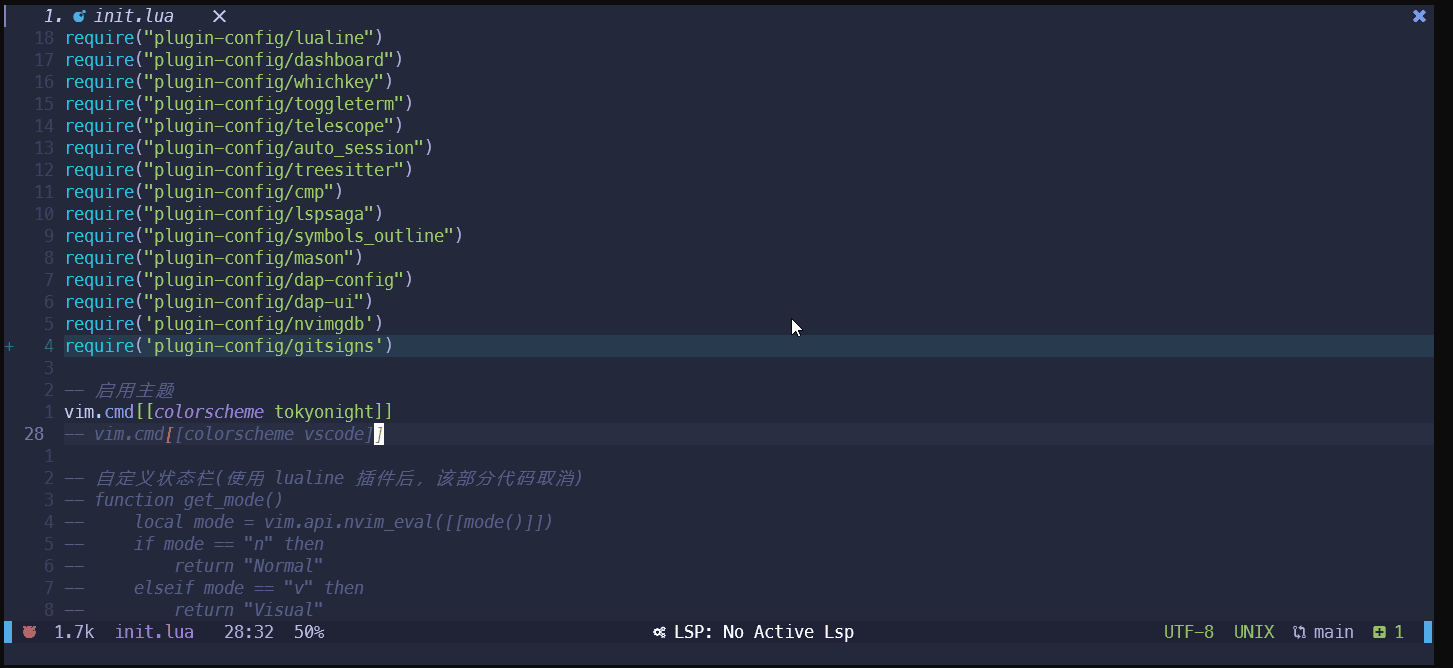
至此我们关于git的配置就完成了。一般我的使用习惯是使用 gitsigns来在更改中进行跳转,用于提交前或者合并分支前的代码审查,做到提交和合并都心中有数。在发生bug要回溯代码并且查看当前与没有问题的版本之间的差异会用到 diffview插件。在进行提交、合并、回溯等git相关操作时会使用到 lazygit。各位小伙伴也可以根据自己的使用习惯来定制这一部分的配置。



















